限额领料申请用友ERP-U8、T6最新范例
- 格式:ppt
- 大小:7.62 MB
- 文档页数:33


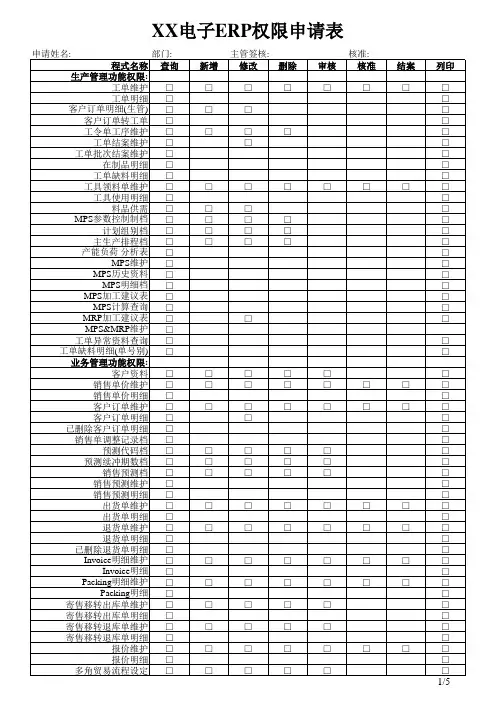

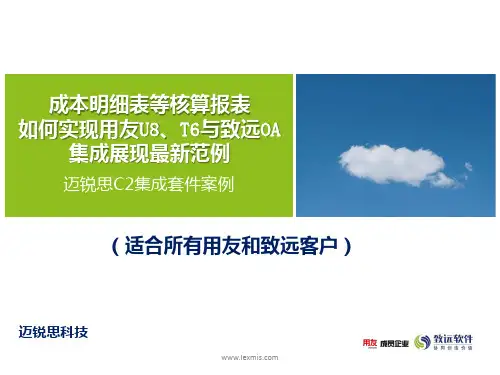
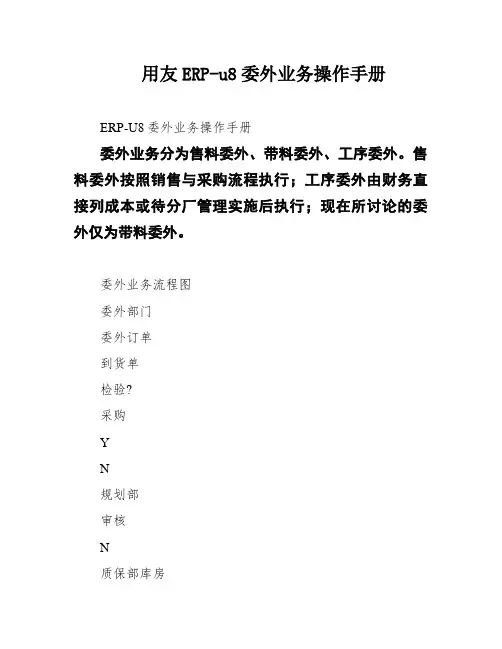
用友ERP-u8委外业务操作手册ERP-U8委外业务操作手册委外业务分为售料委外、带料委外、工序委外。
售料委外按照销售与采购流程执行;工序委外由财务直接列成本或待分厂管理实施后执行;现在所讨论的委外仅为带料委外。
委外业务流程图委外部门委外订单到货单检验?采购YN规划部审核N质保部库房材料出库单财务部合格?Y检验单审核采购入库单审核核销财务结算委外业务总体流程:委外订单—委外材料出库单及委外入库单—委外核销、结算,供应商提供后,根据委外入库单生成,交财务办理采购结算。
涉及单据:委外订单、材料出库单、委外到货单、检验单、委外入库单、委外等。
一、物料清单维护由公司带料拜托外单元进行加工,必需指定委外的制品件或半制品件所耗用的原材料或毛坯及用量,所以,在执行委外营业之前需求整理相应的物料清单。
1.物料清单维护菜单路径:生产制造—物料清单—物料清单维护—物料清单资料维护(见图)。
双击打开{物料清单资料维护}。
点击菜单〖增加〗按钮,打开新的{物料清单资料维护}表体,逐一输入相应表头内容。
输入表头内容列表:字段名称BOM类别母件编码母件名称规格型号计量单元母件损耗率版本代号版本说明版本日期替代标识替代说明备注内容说明系统按规则自动生成委外完工后的成品或半成品编码委外完工后的制品或半制品名称委外完工后的制品或半制品规格可根据需要填写建立清单时必输必输,与版本日期一致即可物料清单的生效日期建立替代清单时必输建立替代清单时的说明可输入必要的注释。
系统根据编码自动天生系统根据编码自动天生系统根据编码自动生成同一母件不同子件时不可重复默认为系统时间一般不输一般不输备注输入表体内容列表:字段名称仓库编码子件编码子件存货代码子件名称基本用量内容说明加工成成品的原材料仓库编码加工成制品的原材料编码加工成成品的原料、毛坯代码加工成成品的原料、毛坯名称加工成一件成品所需原料用量系统根据编码自动生成系统根据编码自动生成备注注意:同一母件的子件内容发生变革时,建立的物料清单时接纳不同的版本号。

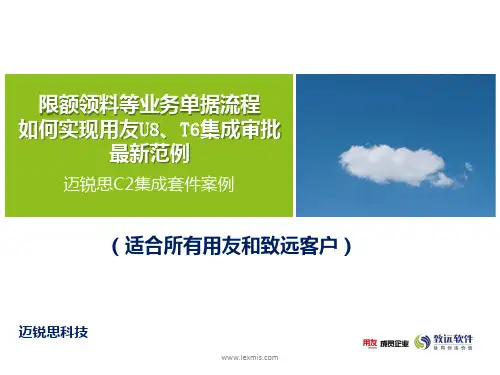
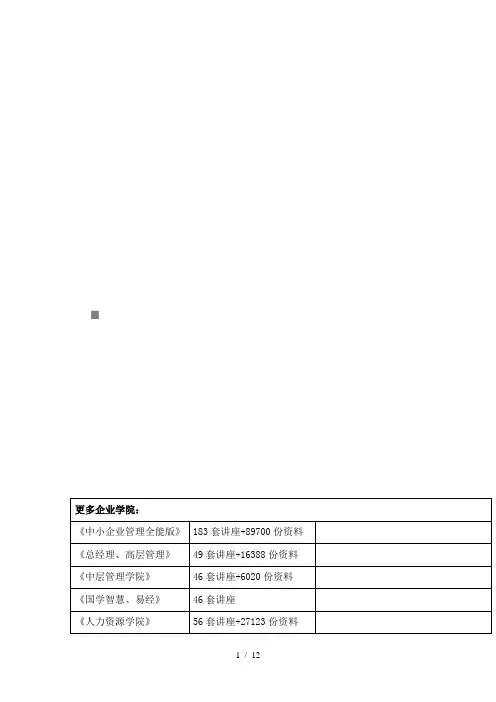
九发公司用友ERP-U8项目实施方案建立日期: 2006-12-1修改日期:客户项目经理:日期:用友项目经理:日期:基础数据A、设置默认采购类型B、设置默认销售类型C、设置销售价格D、设置供应商存货对照表E、设置供应商存货价格对照表F、存货档案上设置最高进价、入库超额上限、出库超额上限G、产品结构选项设置A、销售管理a)允许超订单量发货b)销售生成出库单c)普通销售必有订单d)新增发货单参照订单e)新增退货单参照订单f)新增发票参照发货单g)其余按默认选项B、采购管理a)普通业务必有订单b)允许超订单到货及入库c)单价录入方式:取自供应商存货价格对照表d)其余按默认选项C、应收管理a)简单核算b)其余按默认选项D、应付管理a)详细核算b)其余按默认选项c)核销规则设置E、库存管理a)修改现存量时点为保存时b)不允许超可用量出库c)其余按默认选项F、存货核算a)按仓库核算b)单到回冲c)销售成本核算方式:销售发票d)其余按默认选项流程描述采购流程1、采购计划录入-系统内处理◆操作步骤1)在采购管理中增加一张采购订单;2)在表头录入“采购类型/供应商/部门”;3)表体录入“存货编码/数量/单价”,保存采购订单;4)审核采购订单;◆操作人员1)2、执行采购计划-系统外处理◆操作步骤1)根据采购订单向供应商订货,如电话通知、发送传真等等;◆操作人员1)3、到货处理-系统外处理◆操作步骤1)清点收货,在供应商送货单上签字,然后报检;2)质检合格后,送仓库入库;3)如果质检不合格需要退货则,直接办理退货手续;◆操作人员1)4、入库处理-系统内处理◆操作步骤1)在库存管理中新增一张“采购入库单”;2)在表头“采购订单”栏目上按选择按钮,选择本次入库物资对应的“采购订单”;3)在表体修改入库数量(如果入库数量与订单数量不一致的话),保存采购入库单;4)审核采购入库单;◆操作说明1)入库数量可以超过订单数量,但可以超过的量受存货档案上“入库超额上限”限制;2)需要选择相应的入库类别◆操作人员1)5、采购发票处理-系统内处理◆操作步骤1)在采购管理中新增一张“采购发票”;2)在工具栏上的“生单”按钮中选择“入库单”按钮,系统弹出入库单选择界面,在选择界面中选择本次采购发票对应的采购入库单;3)在表体修改数量、金额(如果开票数量、金额与入库数量、金额不一致的话),保存“采购发票”;4)在工具栏上点击“结算”按钮,对采购发票与入库单进行结算处理;◆操作说明1)不允许开票数量大于入库数量;◆操作人员6、运费发票处理-系统内处理◆操作步骤1)在采购管理中新增一张“运费发票”◆操作说明1)如果要在入库单上体现运费成本,则需要选择手工结算(选择采购发票与运费发票同时与入库单结算)2)◆操作人员销售流程1、销售订单录入-系统内处理◆操作步骤1)在销售管理中增加一张“销售订单”;2)在表头录入“客户、销售部门”;3)在表体录入“存货编码、数量、含税价”,保存销售订单;4)审核销售订单;◆操作人员1)2、销售发货-系统内处理◆操作步骤1)在销售管理-销售现存量查询中查询要发货物资的库存情况,满足发货数量时填写发货单;2)在销售管理中增加一张“销售发货单”,系统弹出销售订单过滤界面,按“过滤”按钮进入销售订单选择界面;3)在其中选择相应的销售订单,按“确定”按钮;4)在表体修改“仓库、发货数量”(如果发货数量与订单数量不一致的话),保存销售发货单;5)审核销售发货单,系统自动生成销售出库单(出库数量=发货数量);◆操作说明1)发货数量可以超过订单数量,但可以超过的量受存货档案上“出库超额上限”限制2)需要选择相应的出库类别◆操作人员1)3、销售发票处理-系统内处理◆操作步骤1)在销售管理中增加一张“销售发票”,系统弹出销售发货单过滤界面,按“过滤”按钮进入销售发货单选择界面;2)在其中选择相应的销售发货单,按“确定”按钮;3)在表体修改数量、金额(如果开票数量、金额与发货数量、金额不一致的话),保存“销售发票”;4)在工具栏上点击“复核”按钮,对发票进行复核;◆操作说明1)不允许开票数量大于发货数量;◆操作人员1)库房流程1、采购入库处理-见采购流程中的描述2、非限额材料出库处理-系统内处理◆操作步骤1)车间填制领料单,到库房领料;2)在库存管理中新增一张“材料出库单”;3)在表头录入“仓库、出库类别、领用部门”;4)在表体录入“材料编码、出库数量”,保存“材料出库单”;5)审核材料出库单;◆操作说明1)材料出库时选择“材料领料”出库类别;2)辅料出库时选择“辅料领料”出库类别;◆操作人员1)3、限额材料出库处理-系统内处理◆操作步骤1)依据车间生产任务制定相应产品的限额领料单;2)新增一张限额领料单,在表头录入“产品、产量、出库类别”,按“展开”按钮,选择展开到末级,保存“限额领料单”;3)车间到库房领料时,库管查找相应的“限额领料单”,在领料单上按“领料”按钮,在表体录入“本次出库数量”,然后按“保存”按钮;4)材料发出后,按“分单”按钮,系统自动按仓库生成本次出库数的“材料出库单”;5)按“打单”按钮,按仓库打印限额领料单,车间领料员在打印的限额领料单上签收,然后库管审核对应材料出库单,本次发料处理完毕;6)车间再次到库房领料时,在“限额领料单”上按“审核”按钮清空上次发料数量,再次领料、分单、打印、审核材料出库单◆操作说明领料时在“限额领料单”表头录入“本次领料套数”,系统自动计算本次出库数;未出库数=计划出库数-累计出库数,分单后系统自动计算累计出库数、未出库数;如果累计出库数超过计划出库数,系统将不允许继续分单出库;分单后如果发现领料数量录入错误,只要对应材料出库单未审核,则可通过“领料”功能来修改“本次出库数”,系统自动修改对应的“材料出库单”上的数据,并修改累计出库数、未出库数◆操作人员1)4、产成品入库处理-系统内处理◆操作步骤1)车间填制报检单,质检合格后到库房办理入库;2)在库存管理中新增一张“产成品入库单”;3)在表头录入“仓库、入库类别、入库部门”;4)在表体录入“产品编码、入库数量”,保存“产成品入库单”;5)审核产成品入库单;◆操作说明1)产成品入库时选择“产成品入库”入库类别;◆操作人员1)5、销售出库处理-见销售流程中的描述6、其他出库业务处理-系统内处理◆操作步骤1)在库存管理新增一张“其他出库单”;2)在表头录入“仓库、出库类别、部门”;3)在表体录入“存货编码、出库数量”,保存“其他出库单”。
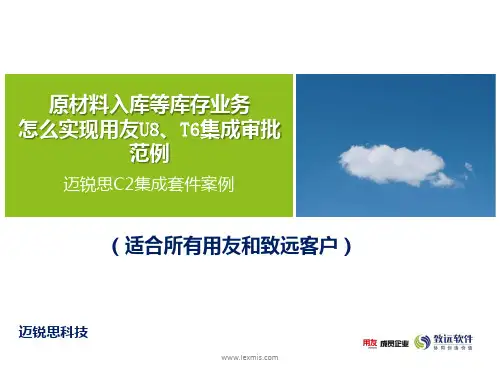

经费申请系统用户手册用友政务软件有限公司二零一六年七月目录第一章使用基础 (4)1.1经费申请模块与其他系统的关系 (4)1.2经费申请系统的作用 (5)1.3功能菜单 (5)第二章系统初始化 (7)2.1系统预置的单据类型 (7)2.2系统帐套参数 (10)2.3业务指南 (11)2.4标准设置 (12)2.4.1 差旅费定额标准 (12)2.4.2 公务接待费定额标准 (12)2.4.3 会议费定额标准 (13)2.4.4 培训费定额标准 (13)第三章日常业务处理 (14)3.1编制单据 (14)3.1.1 会议经费申请单 (14)3.1.2 培训经费申请单 (15)3.1.3 一般经费支出申请单 (15)3.1.4 公务接待经费申请单 (16)3.1.5 差旅经费申请单 (16)3.2与网上报销系统操作说明 (17)3.2.1 网上报销系统启用经费申请操作流程 (17)3.2.2 启用经费申请 (18)3.2.3 报销单据编制 (19)3.3与账务处理系统操作说明 (22)3.3.1 账务处理系统设置经费申请操作步骤 (22)3.3.2 账务处理系统使用经费申请操作步骤 (22)第四章账表 (24)4.1经费申请明细账 (24)4.2经费申请执行情况表 (26)前言本手册用于用友GRP-U8财务管理软件经费申请系统的操作指南。
它提供给用户使用经费申请系统模块的全部信息。
为了便于用户阅读,本手册分为四部分进行详解。
◆第一部分使用基础介绍使用经费申请模块时的一些基本操作,基本概念、操作流程、系统菜单等功能。
◆第二部分系统初始化通过该部分主要说明用户如何经费申请的初始化工作,如何设置单据,各个帐套参数设置的意义。
◆第三部分日常业务处理主要介绍如何编制经费申请单,编制各单据注意事项。
经费申请与网上报销、账务系统联用程序间的控制。
◆第四部分账表主要介绍经费申请常用报表的查询。
如上图所示:经费申请系统,设置各种不同类型的单据,通过支出事项和活动编制不同的经费申请单,经费申请单占用指标或者计划的额度。
用友ERP基本操作(仓库)1.委外到货单供应链—委外管理—委外到货—委外到货单—增加—生单委外订单—输入订单号过滤—双击选择你所需的订单号—确认进行到货—根据供应商所带的手工送货单进行到货—到货时无需的料号直接删行—确认无误保存列印出到货单(材料验收入库单),每到货单只能列印8行。
2.采购到货单供应链—采购管理—采购到货—增加—生单采购订单—输入订单号过滤—双击选择你所需的订单号—确认进行到货—根据供应商所带的手工送货单进行到—到货时无需的料号直接删行—确认无误保存列印出到货单(材料验收入库单),每到货单只能列印8行。
备注:1.模具材料的到货单在保存后要在ERP右上角框中选模板,再打印.2.锌板和铝板材打单是输件数,非重量. 3.领料单输入①车间领料供应链—库存管理—出库业务—材料出库单—增加—出库日期—仓别—订单号为生产订单—确认输入工单号—过滤—双击选择你所需的工单号—确定进行领料—领料时无需的料号直接删行—出库类别为车间领用出库(代码20)—实际领料单据号输入—确认无误保存审核—领料完毕②委外领料供应链—库存管理—出库业务—材料出库单—增加—出库日期—仓别—订单号为委外订单—确认输入订单号—过滤—双击选择你所需的订单号—确定进行领料—领料时无需的料号直接删行—出库类别为委外领用出库(代码23)—实际领料单据号输入—确认无误保存审核—领料完毕4.材料验收入库单输入①采购入库供应链—库存管理—入库业务—采购入库单—增加—入库日期—仓别—到货号为采购到货单—确认输入到单据号—过滤—双击选择你所需的单据号—确定进行收料—确认无误码保存审核—收料完毕②委外入库供应链—库存管理—入库业务—采购入库单—增加—入库日期—仓别—到货号为委外到货单—确认输入到单据号—过滤—双击选择你所需的单据号—确定进行收料—确认无误码保存审核—收料完毕5.库存查询作业供应链—库存管理—报表—库存账—现存量查询/出入库流水账/库存台账6.成品入库单(半成品入库)供应链—库存管理—入库作业—产成品入库单—增加—入库日期—仓别(010保税成品仓)—生产订单—输入生产工单号—过滤—双击选择你所需的工单号—进行入库—入库时无需料号删行—入库类别为成品入库(代码12)—实入库单据号—确认无误保存审核—半成品入库完毕7.其他出入库单供应链—库存管理—出库业务—入库业务—增加—出库日期—仓别—出入库类别—备注—实出入库单据号输入—出入库料号、数量手动输入—保存审核—其他出入库完毕8.退库单、退货单①有工单号和订单号分别在材料出库和采购入库里面以红字进行操作②无工单号的退库单在其他出库以红字进行操作9.其它调拨单、形态转换单、盘点单审核后将自动产生其他出库单和其他入库进行审核。